ASUS T100TAM, I9537 User Manual
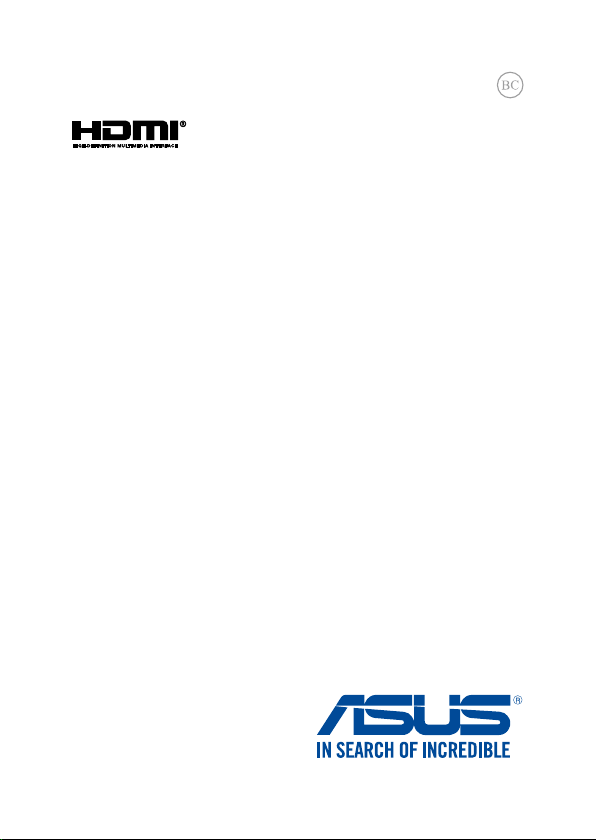
I9537
Edizione riveduta e corretta V5
Luglio 2014
Notebook PC
Manuale utente (e-Manual)
Serie T100
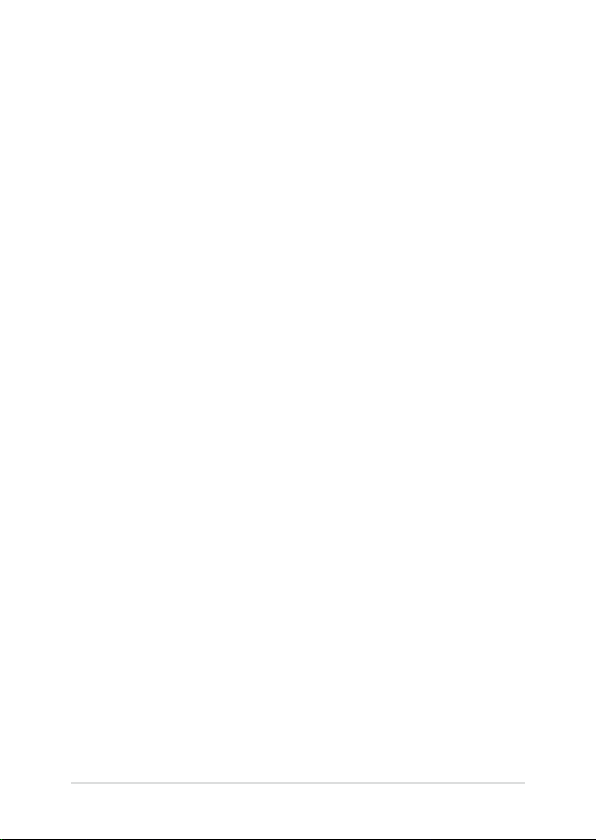
INFORMAZIONI SUL COPYRIGHT
Copyright © 2014 ASUSTeK Computer, Inc.
Tutti i diritti riservati.
Nessuna parte di questo manuale, compresi i prodotti e i software in esso descritti, può essere
riprodotta, trasmessa, trascritta, archiviata in un sistema di recupero o tradotta in alcuna
lingua, in alcuna forma e in alcun modo, fatta eccezione per la documentazione conservata
dall’acquirente a scopi di backup, senza l’espressa autorizzazione scritta di ASUSTeK COMPUTER
INC. (“ASUS”).
ASUS FORNISCE QUESTO MANUALE “COSÌ COM’È” SENZA GARANZIA DI ALCUN TIPO, ESPLICITA
O IMPLICITA, INCLUDENDO SENZA LIMITAZIONE LE GARANZIE O CONDIZIONI IMPLICITE DI
COMMERCIABILITÀ O IDONEITÀ AD UN PARTICOLARE SCOPO.
IN NESSUN CASO ASUS, I SUOI DIRIGENTI, FUNZIONARI, IMPIEGATI O DISTRIBUTORI
SONO RESPONSABILI PER QUALSIASI DANNO INDIRETTO, PARTICOLARE, ACCIDENTALE O
CONSEGUENTE (COMPRESI DANNI DERIVANTI DA PERDITA DI PROFITTO, PERDITA DI CONTRATTI,
PERDITA D’USO O DI DATI, INTERRUZIONE DELL’ATTIVITÀ E SIMILI), ANCHE SE ASUS È STATA
AVVISATA DELLA POSSIBILITÀ CHE TALI DANNI SI POSSANO VERIFICARE IN SEGUITO A QUALSIASI
DIFETTO O ERRORE NEL PRESENTE MANUALE O NEL PRODOTTO.
I prodotti e nomi delle aziende che compaiono in questo manuale possono essere marchi
registrati o diritti d’autore delle rispettive aziende, o meno, e sono usati a solo scopo
identicativo o illustrativo, a benecio dell’utente, senza alcuna intenzione di violazione dei
diritti di alcun soggetto.
LE SPECIFICHE E LE INFORMAZIONI CONTENUTE IN QUESTO MANUALE SONO FORNITE A SOLO
USO INFORMATIVO E SONO SOGGETTE A CAMBIAMENTI IN QUALSIASI MOMENTO, SENZA
PREAVVISO, E NON POSSONO ESSERE INTERPRETATE COME UN IMPEGNO DA PARTE DI ASUS.
ASUS NON SI ASSUME ALCUNA RESPONSABILITÀ E NON SI FA CARICO DI NESSUN ERRORE
O INESATTEZZA CHE POSSA COMPARIRE IN QUESTO MANUALE COMPRESI I PRODOTTI E I
SOFTWARE DESCRITTI AL SUO INTERNO.
2
Notebook PC - Manuale utente (e-Manual)
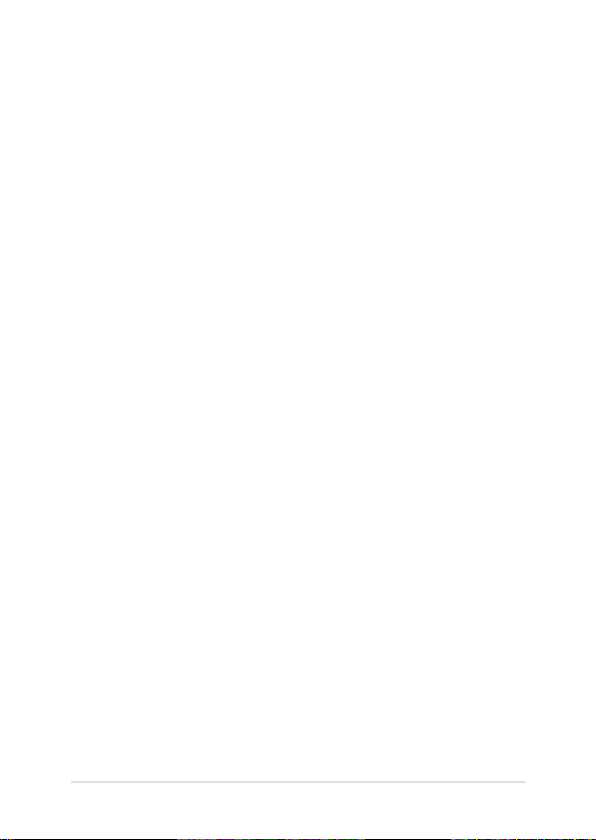
CONDIZIONI E LIMITI DI COPERTURA DELLA GARANZIA SUL PRODOTTO
Le condizioni di garanzia variano a seconda del tipo di prodotto e sono specificatamente
indicate nel Certificato di Garanzia allegato cui si fa espresso rinvio.
Inoltre, la garanzia stessa, non è valida in caso di danni o difetti dovuti ai seguenti fattori: (a)
uso non idoneo, funzionamento o manutenzione impropri inclusi, senza limitazioni, e l’utilizzo
del prodotto con una finalità diversa da quella conforme alle istruzioni fornite da ASUSTeK
COMPUTER INC. in merito all’idoneità di utilizzo e alla manutenzione; (b) installazione o utilizzo
del prodotto in modo non conforme agli standard tecnici o di sicurezza vigenti nell’Area
Economica Europea e in Svizzera; (c) collegamento a rete di alimentazione con tensione
non corretta; (d) utilizzo del prodotto con accessori di terzi, prodotti o dispositivi ausiliari o
periferiche; (e) tentativo di riparazione effettuato da una qualunque terza parte diversa dai
centri di assistenza ASUSTeK COMPUTER INC. autorizzati; (f) incidenti, fulmini, acqua, incendio
o qualsiasi altra causa il cui controllo non dipenda da ASUSTeK COMPUTER INC.; abuso,
negligenza o uso commerciale.
La Garanzia non è valida per l’assistenza tecnica o il supporto per l’utilizzo del Prodotto
compreso l’utilizzo dell’hardware o del software. L’assistenza e il supporto disponibili (se
previsti) nonchè le spese e gli altri termini relativi all’assistenza e al supporto (se previsti)
verranno specificati nella documentazione destinata al cliente fornita a corredo del prodotto.
È responsabilità dell’utente, prima ancora di richiedere l’assistenza, effettuare il backup dei
contenuti presenti sul Prodotto, inclusi i dati archiviati o il software installato.
ASUSTeK COMPUTER INC. non è in alcun modo responsabile per qualsiasi danno, perdita di
programmi, dati o altre informazioni archiviate su qualsiasi supporto o parte del prodotto per il
quale viene richiesta l’assistenza; ASUSTeK COMPUTER INC. non è in alcun modo responsabile
delle conseguenze di tali danni o perdite, incluse quelle di attività, in caso di malfunzionamento
di sistema, errori di programmi o perdite di dati.
È responsabilità dell’utente, prima ancora di richiedere l’assistenza, eliminare eventuali funzioni,
componenti, opzioni, modifiche e allegati non coperti dalla Garanzia prima di far pervenire il
prodotto a un centro servizi ASUSTeK COMPUTER INC. ASUSTeK COMPUTER INC. non è in alcun
modo responsabile di qualsiasi perdita o danno ai componenti sopra descritti.
ASUSTeK COMPUTER INC. non è in alcun modo responsabile di eliminazioni, modifiche o
alterazioni ai contenuti presenti sul Prodotto compresi eventuali dati o applicazioni prodottesi
durante le procedure di riparazione del Prodotto stesso. Il Prodotto verrà restituito all’utente
con la configurazione originale di vendita, in base alle disponibilità di software a magazzino.
LICENZA SOFTWARE
I prodotti ASUS possono essere corredati da software, secondo la tipologia del prodotto. I
software, abbinati ai prodotti, sono in versione “OEM”: il software OEM viene concesso in licenza
all’utente finale come parte integrante del prodotto; ciò significa che non può essere trasferito
ad altri sistemi hardware e che, in caso di rottura, di furto o in ogni altra situazione che lo renda
inutilizzabile anche la possibilità di utilizzare il prodotto OEM viene compromessa. Chiunque
acquisti, unitamente al prodotto, un software OEM è tenuto ad osservare i termini e le condizioni
del contratto di licenza tra il proprietario del software e l’utente finale,denominato“EULA” (End
User Licence Agreement),visualizzato a video durante la fase di installazione del software stesso.
Si avvisa che l’accettazione, da parte dell’utente, delle condizioni dell’EULA ha luogo al momento
dell’installazione del software stesso.
ASSISTENZA E SUPPORTO
Visitate il nostro sito multi-lingua al seguente indirizzo: http://support.asus.com/contact/
contact.aspx?SLanguage=en-us
Notebook PC - Manuale utente (e-Manual)
3
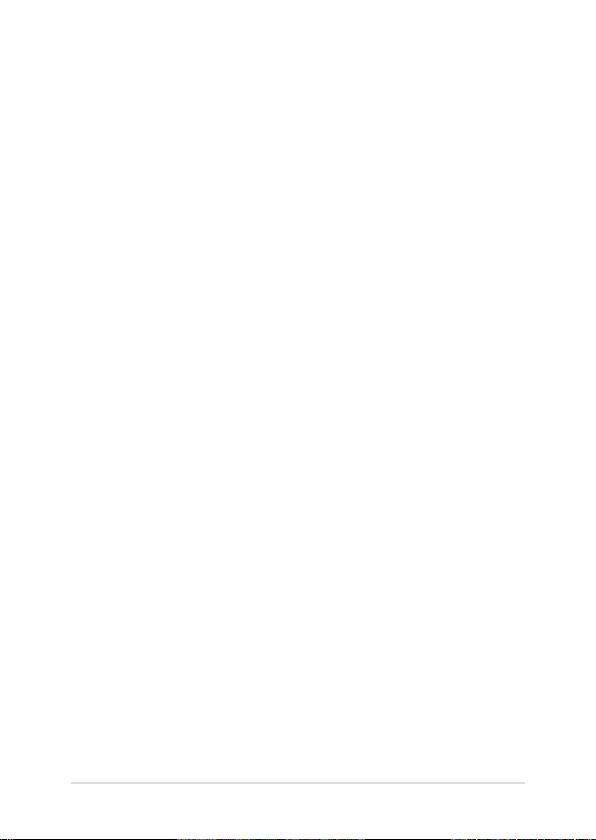
Indice
Informazioni sul manuale .......................................................................................7
Note e messaggi del manuale....................................................................................8
Icone .................................................................................................................................... 8
Formati carattere ............................................................................................................8
Norme di sicurezza ....................................................................................................9
Utilizzo del vostro Notebook PC ............................................................................... 9
Cura del Notebook PC ................................................................................................... 10
Corretto smaltimento....................................................................................................11
Capitolo 1: Congurazione hardware
Vista dall'alto ...............................................................................................................13
Funzionalità del tablet .................................................................................................. 15
Funzionalità della mobile dock ................................................................................. 20
Capitolo 2: Utilizzo del Notebook PC
Per iniziare ....................................................................................................................23
Agganciate il tablet alla mobile dock ...................................................................... 23
Caricate il vostro Notebook PC ..................................................................................24
Accensione del Notebook PC ..................................................................................... 27
Gesti interattivi per il tablet e per il touchpad ................................................28
Utilizzo del tablet ............................................................................................................ 28
Utilizzare il touchpad .................................................................................................... 31
Utilizzare la tastiera ...................................................................................................39
Tasti funzione ...................................................................................................................39
Tasti Windows® ................................................................................................................40
Tastierino numerico integrato ...................................................................................40
Undock del tablet ......................................................................................................41
Capitolo 3: Nozioni di base su Windows® 8.1
Procedura di inizializzazione .................................................................................43
Schermata di blocco di Windows® 8.1 ................................................................43
Interfaccia utente Windows® .................................................................................44
Schermata di Start .......................................................................................................... 44
Applicazioni Windows® ................................................................................................ 44
4
Notebook PC - Manuale utente (e-Manual)
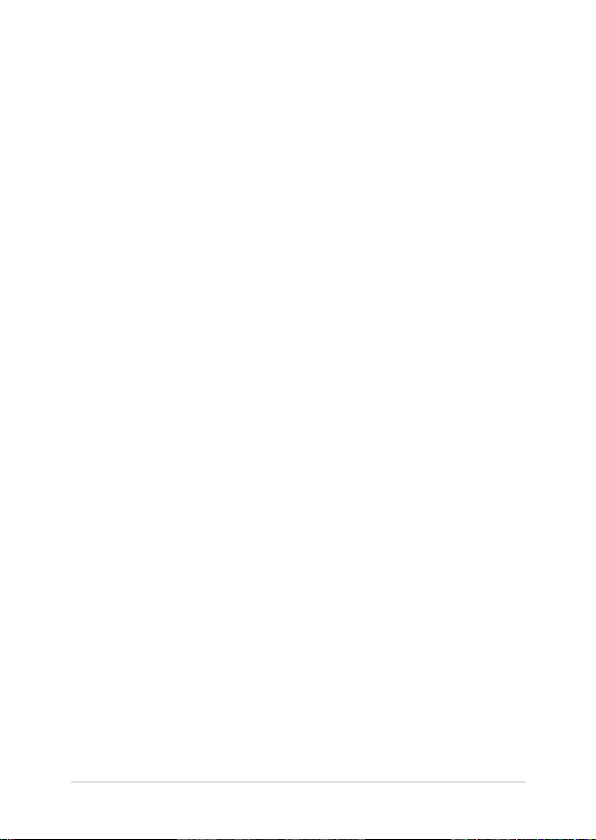
Hotspot............................................................................................................................... 45
Pulsante di Start .............................................................................................................. 48
Personalizzare la schermata di Start ........................................................................ 50
Nozioni di base sulle applicazioni Windows® ..................................................51
Avviare le applicazioni .................................................................................................. 51
Personalizzare le applicazioni .................................................................................... 51
Accesso alla schermata App ....................................................................................... 54
Charm Bar .......................................................................................................................... 56
Funzione Snap ................................................................................................................. 59
Altri tasti di scelta rapida .........................................................................................61
Connessione a reti senza li ...................................................................................63
Wi-Fi .....................................................................................................................................63
Bluetooth .......................................................................................................................... 64
Modalità aereo .................................................................................................................66
Spegnimento del Notebook PC ............................................................................67
Attivazione della modalità di Sospensione ........................................................... 68
Capitolo 4: Risoluzione dei problemi
Risoluzione dei problemi ........................................................................................71
Refresh your PC (Reinizializza il PC).......................................................................... 71
Reset your PC (Reimposta il PC) ................................................................................ 72
Advanced options (Opzioni avanzate) ....................................................................73
Consigli e domande frequenti (FAQ)
Consigli utili per il vostro Notebook PC .............................................................77
Domande frequenti sull'hardware ......................................................................78
Domande frequenti sul software .........................................................................81
Appendice
Conformità modem interno ....................................................................................... 85
Generalità .......................................................................................................................... 85
Dichiarazione di compatibilità di rete ..................................................................... 86
Apparecchi non voce ................................................................................................... 86
Dichiarazione FCC (Federal Communications Commission) ...........................88
Dichiarazione precauzionale per l'esposizione a RF dell'FCC .........................89
Notebook PC - Manuale utente (e-Manual)
5
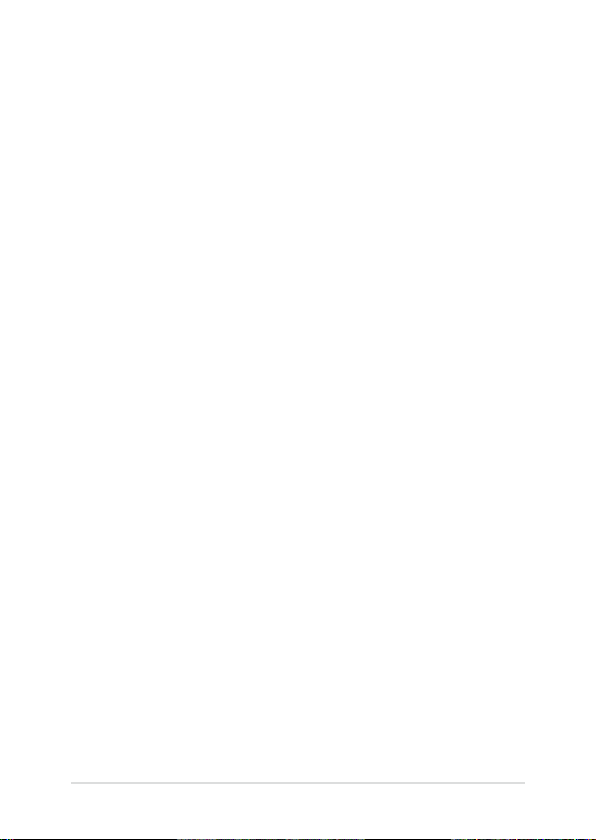
Informazioni sull'esposizione a Radio Frequenza RF (SAR) ............................. 90
Dichiarazione di conformità (Direttiva R&TTE 1999/5/EC) .............................. 91
Avviso marchio CE .......................................................................................................... 91
Canali wireless operativi per le diverse regioni ...................................................92
Restrizione delle bande di frequenza wireless (Francia) ..................................92
Comunicazioni sulla sicurezza UL ............................................................................. 94
Requisiti per la sicurezza elettrica.............................................................................95
Nota per gli installatori di sistemi CATV .................................................................95
Comunicazione REACH ................................................................................................. 95
Nota sul prodotto da parte di Macrovision Corporation .................................. 95
Prevenzione della perdita dell'udito ........................................................................95
Precauzioni Nordic Lithium (per batterie agli ioni di Litio) ..............................96
Omologazione CTR 21 (per Notebook PC dotati di modem interno).......... 97
Eco-Etichetta dell'Unione Europea .......................................................................... 99
Dichiarazione di conformità con le normative internazionali per la
tutela ambientale ........................................................................................................... 100
Servizio di ritiro e riciclaggio ASUS .......................................................................... 100
6
Notebook PC - Manuale utente (e-Manual)
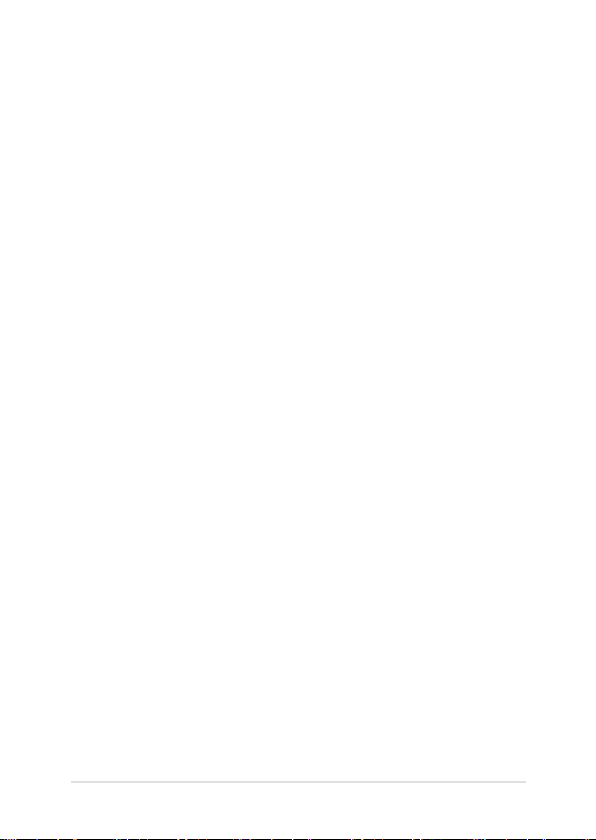
Informazioni sul manuale
Questo manuale descrive le caratteristiche hardware e software del
vostro Notebook PC e le organizza nei seguenti capitoli:
Capitolo 1: Congurazione hardware
Descrizione delle componenti hardware del Notebook PC.
Capitolo 2: Utilizzo del Notebook PC
Informazioni sull'utilizzo delle varie componenti del Notebook
PC.
Capitolo 3: Nozioni di base su Windows® 8.1
Informazioni generali sull'utilizzo di Windows® 8.1 sul Notebook
PC.
Capitolo 4: Risoluzione dei problemi
Questo capitolo fornisce soluzioni ai problemi più comuni che
potreste incontrare durante l'utilizzo del Notebook PC.
Consigli e domande frequenti (FAQ)
Questa sezione vi propone alcuni consigli, domande e risposte
comuni relative all'hardware e al software. Usate questa sezione
come primo tentativo di risoluzione dei problemi generici che
potreste incontrare durante l'utilizzo del vostro Notebook PC.
Appendice
Comunicazioni e informazioni sulla sicurezza per il vostro
Notebook PC.
Notebook PC - Manuale utente (e-Manual)
7
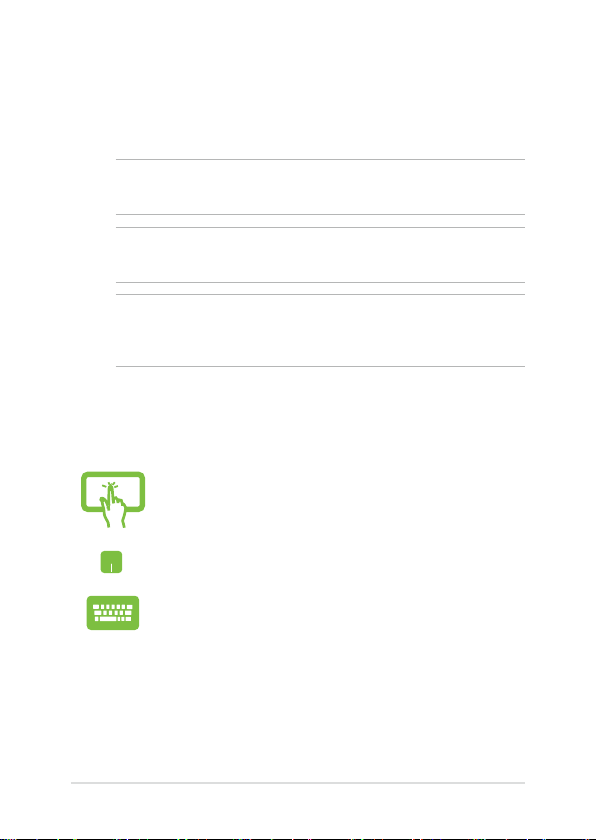
Note e messaggi del manuale
Per evidenziare le informazioni chiave contenute nel manuale alcuni
messaggi sono presentati nelle forme seguenti:
IMPORTANTE! Messaggio contenente informazioni importanti per il
completamento di un'operazione.
NOTA: Messaggio contenente informazioni aggiuntive e suggerimenti per
completare un'operazione.
ATTENZIONE! Messaggio contenente le indicazioni da seguire per
garantire la sicurezza di determinate operazioni onde evitare danni ai dati
e alle componenti del vostro Notebook PC.
Icone
Le icone indicano i dispositivi di input da utilizzare per l'esecuzione di
una serie di operazioni e attività con il Notebook PC.
= Utilizzare lo schermo touch.
= Utilizzare il touchpad.
= Utilizzare la tastiera.
Formati carattere
Grassetto = Indica il menu o l'oggetto da selezionare.
Corsivo =
8
Indica le sezioni alle quali potete fare riferimento in
questo manuale.
Notebook PC - Manuale utente (e-Manual)
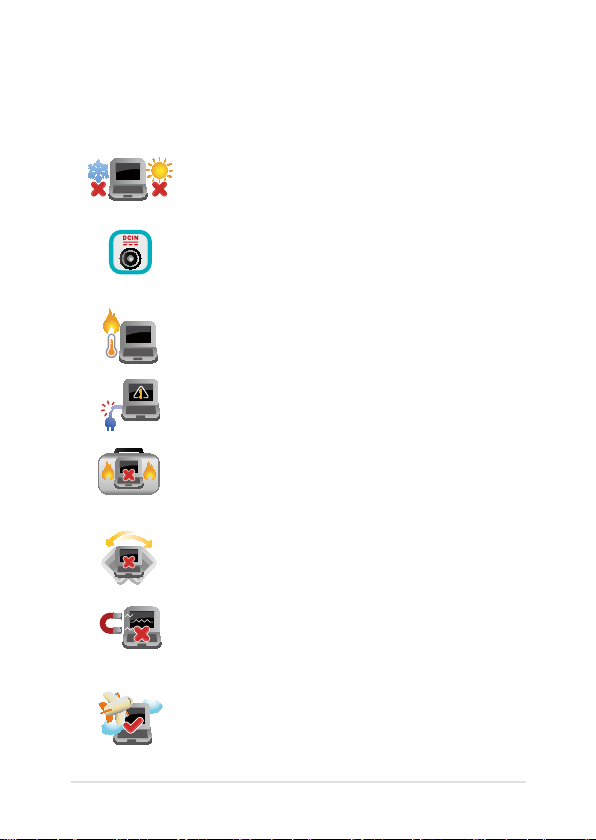
Norme di sicurezza
Utilizzo del vostro Notebook PC
Questo Notebook PC deve essere utilizzato
solamente in ambienti con temperature comprese
fra 5 °C (41 °F) e 35 °C (95 °F).
Consultate l'etichetta indicante la potenza posta
sul lato inferiore del Notebook PC e assicuratevi
che l'adattatore di alimentazione sia compatibile
con tale potenza.
Per evitare disagi o lesioni derivanti da esposizione
al calore non lasciate il Notebook PC sul grembo e
su nessun'altra parte del corpo.
Non utilizzate cavi di alimentazione, accessori o
periferiche danneggiate con il vostro Notebook
PC.
Quando il vostro Notebook PC è acceso
assicuratevi di non trasportarlo né di coprirlo
con qualsivoglia materiale che possa ridurne la
circolazione dell'aria.
NON collocate il vostro Notebook PC su superci
irregolari o instabili.
Potete esporre il vostro Notebook PC a controlli
tramite macchine a raggi X (usate, in genere, con
nastri trasportatori) ma non esponetelo a rilevatori
magnetici e metal detector.
Contattate la vostra compagnia aerea per avere
informazioni sui relativi servizi disponibili e
sulle restrizioni applicate all'uso dei dispositivi
elettronici durante il volo.
Notebook PC - Manuale utente (e-Manual)
9
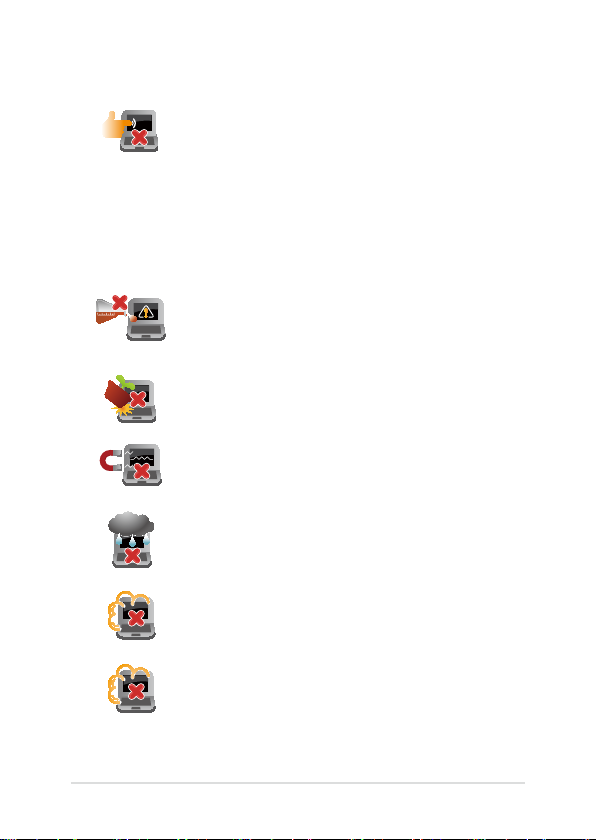
Cura del Notebook PC
Scollegate il cavo d'alimentazione e rimuovete
la batteria (se presente) prima di eettuare la
pulizia del vostro Notebook PC. Utilizzate una
spugna pulita, o un panno antistatico, bagnati con
una soluzione composta da un detergente non
abrasivo e alcune gocce di acqua tiepida, quindi
asciugate con un panno asciutto. Rimuovete
qualsiasi forma di umidità dal vostro Notebook PC
usando un panno asciutto.
Non usate solventi aggressivi come diluenti,
benzina o altri prodotti chimici simili sul o nelle
vicinanze del vostro Notebook PC.
Non posate oggetti sul vostro Notebook PC.
Non esponete il vostro Notebook PC a forti campi
elettrici o magnetici.
Non esponete il vostro Notebook PC a liquidi,
pioggia o umidità.
Non tenete il vostro Notebook PC in ambienti
polverosi.
Non usate il vostro Notebook PC nelle vicinanze di
fughe di gas.
10
Notebook PC - Manuale utente (e-Manual)
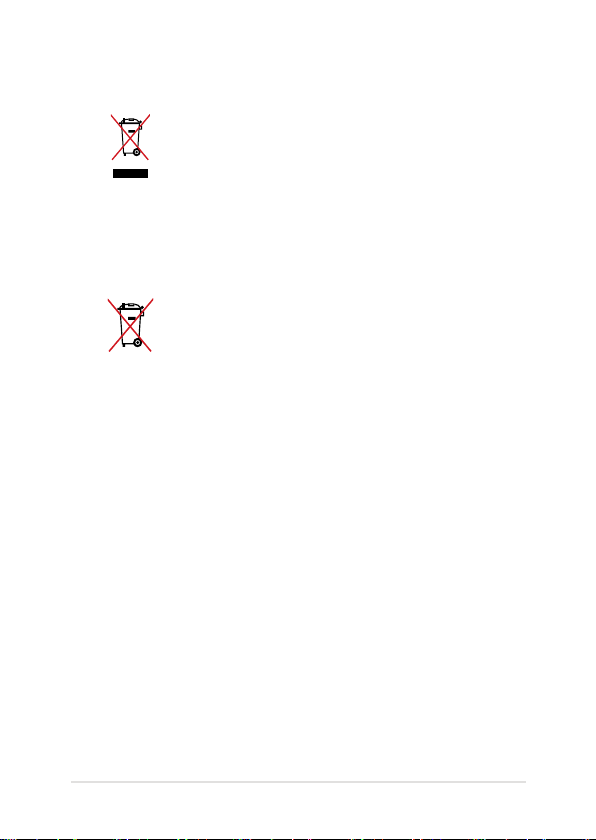
Corretto smaltimento
Non buttate il vostro Notebook PC nei bidoni
dei riuti municipali. Questo prodotto è stato
concepito per permettere il riutilizzo di alcune
parti e il riciclaggio di altre. Il simbolo X sul
bidone dei riuti indica che il prodotto (elettrico,
elettronico, batterie contenenti mercurio)
non deve essere buttato nei bidoni dei riuti
municipali. Controllate le normative locali vigenti
per il corretto smaltimento dei prodotti elettronici.
Non buttate la batteria nei bidoni dei riuti
municipali. Il simbolo X sul bidone dei riuti indica
che la batteria non deve essere buttata nei bidoni
dei riuti municipali.
Notebook PC - Manuale utente (e-Manual)
11
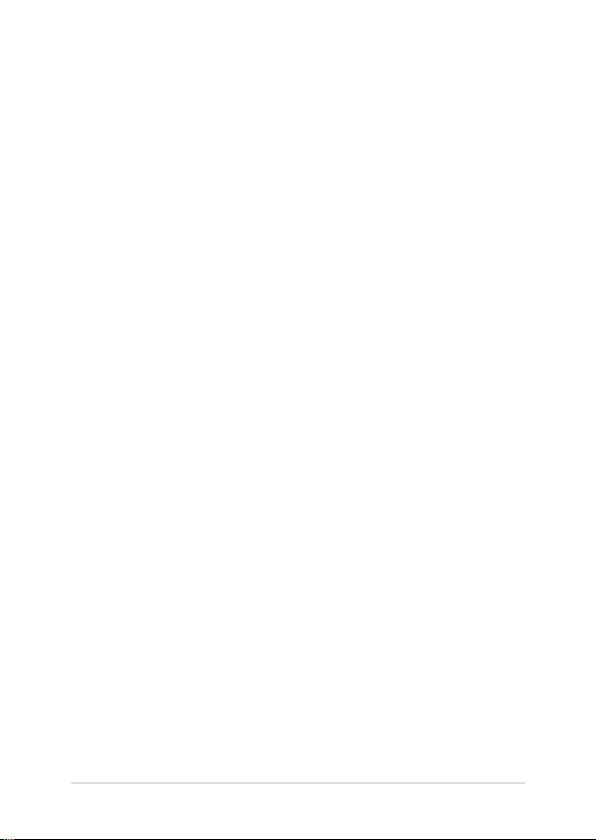
Capitolo 1:
Congurazione hardware
12
Notebook PC - Manuale utente (e-Manual)
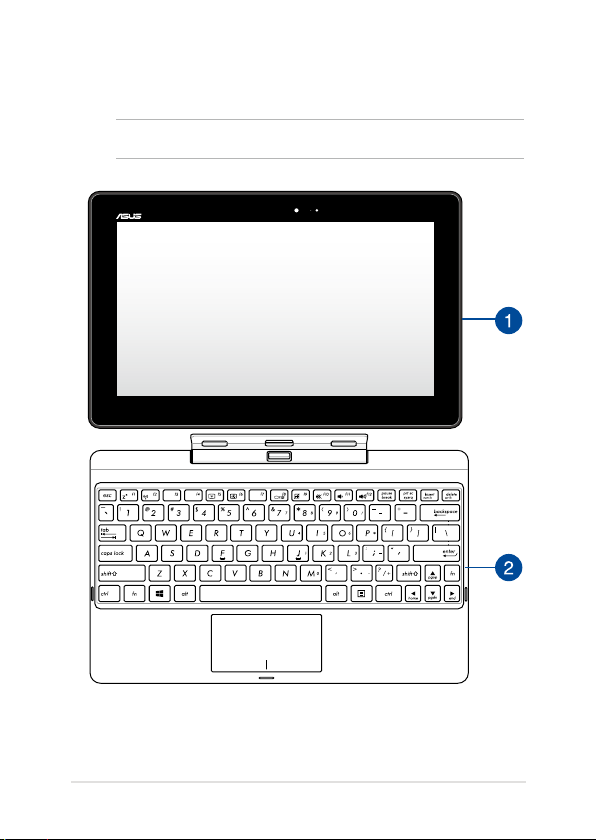
Vista dall'alto
NOTA: Il layout della tastiera può variare in base alla regione o al paese.
Notebook PC - Manuale utente (e-Manual)
13
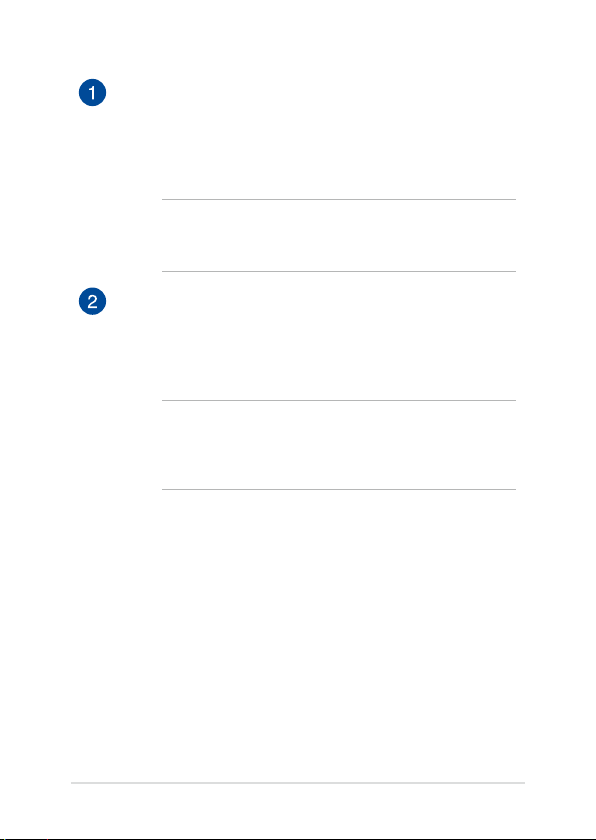
Tablet
Il vostro Notebook PC è dotato di un tablet per soddisfare le
vostre esigenze di mobilità. Il tablet stesso è dotato delle sue
funzioni per lavoro e divertimento le quali possono essere
usate tramite i gesti interattivi sullo schermo touch.
NOTA: Per maggiori dettagli sull'uso del tablet fate riferimento
alle sezioni Funzionalità del tablet e Gesti interattivi per il tablet e
per il touchpad di questo manuale.
Mobile dock
Agganciando il tablet alla mobile dock potete usare i due
dispositivi come un Notebook PC vero e proprio. La mobile
dock fornisce funzioni di input addizionali tramite il touchpad e
la tastiera.
IMPORTANTE! Per maggiori dettagli su come collegare e
scollegare tablet e mobile dock fate riferimento alle sezioni
Agganciare il tablet alla mobile dock e Undock del tablet di
questo manuale.
14
Notebook PC - Manuale utente (e-Manual)
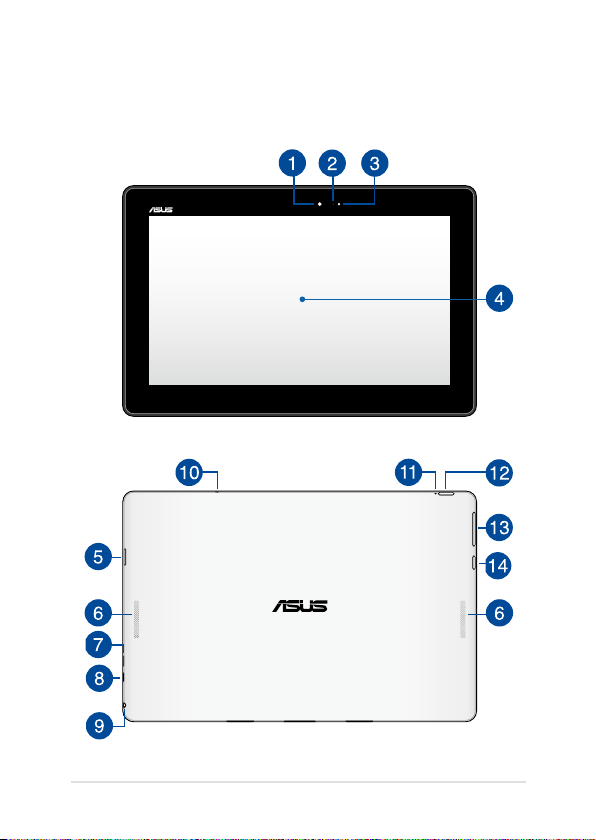
Funzionalità del tablet
Panoramica del pannello touch screen (tablet)
Notebook PC - Manuale utente (e-Manual)
15
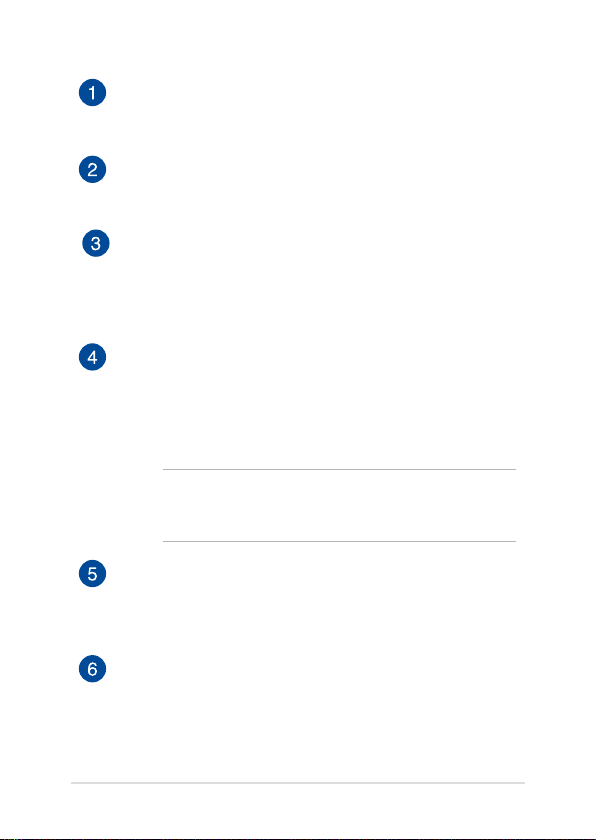
Videocamera anteriore
La videocamera integrata da 1.2 megapixel vi permette di
scattare foto o acquisire video tramite il vostro Notebook PC.
Indicatore videocamera
L'indicatore della videocamera si illumina quando la
videocamera integrata è in uso.
Sensore di luce ambientale
Il sensore di luce rileva la quantità di luce presente
nell'ambiente circostante. Permette al sistema di regolare
automaticamente la luminosità dello schermo a seconda delle
condizioni di luce presenti in un determinato momento.
Pannello touch screen
Lo schermo touch ad alta denizione fornisce eccellenti qualità
di visualizzazione per foto, video e altri le multimediali sul
vostro Notebook PC. Il pannello touch screen vi permette
inoltre di utilizzare tutte le funzionalità del vostro Notebook PC
tramite l'uso dei gesti interattivi.
NOTA: Per maggiori dettagli sull'uso dei gesti interattivi per lo
schermo touch, durante l'uso del Notebook PC, fate riferimento
alla sezione Utilizzo del tablet di questo manuale.
Lettore di schede di memoria microSD
Il tablet è dotato di un lettore di schede di memoria (o
memory card) compatibile con i formati microSD, microSDHC e
microSDXC.
Altoparlanti audio
L'altoparlante integrato vi permette di ascoltare suoni e musica
direttamente dal vostro Notebook PC. Le caratteristiche audio
di questo Notebook PC sono gestite tramite software.
16
Notebook PC - Manuale utente (e-Manual)
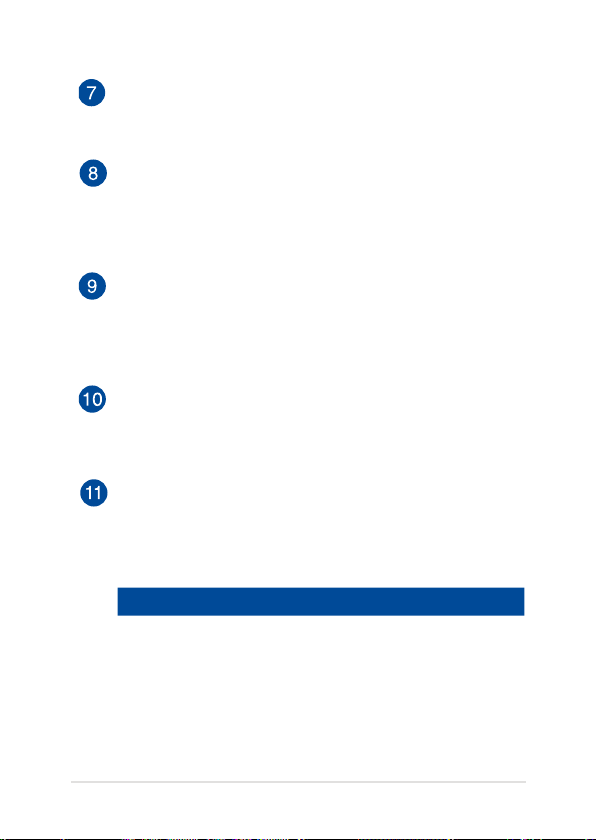
Porta micro USB 2.0
Usate la porta micro USB 2.0 (Universal Serial Bus) per caricare
la batteria o fornire alimentazione al vostro Notebook PC.
Porta micro HDMI
Questa porta può accogliere un connettore micro HDMI (HighDenition Multimedia Interface) ed è compatibile con lo
standard HDCP utilizzato da HD DVD, Blu-ray e altri dispositivi
che riproducono contenuti protetti.
Porta jack 2-in-1 ingresso microfono/uscita cue
Questa porta permette di collegare il vostro Notebook PC a
cue o altoparlanti amplicati. Potete anche usare questa
porta per collegare il vostro Notebook PC ad un microfono
esterno.
Microfono
Il microfono integrato può essere usato in occasione di videoconferenze, per sfruttare l'assistente vocale o per semplici
registrazioni audio.
Indicatore di carica della batteria
Il LED bi-colore fornisce un'indicazione visuale dello stato di
carica della batteria.
Fate riferimento alla seguente tabella per dettagli:
Colore Stato
Bianco Batteria completamente carica.
Arancione Ricarica della batteria in corso.
OFF Il Notebook PC non è collegato ad una fonte di
alimentazione.
Notebook PC - Manuale utente (e-Manual)
17
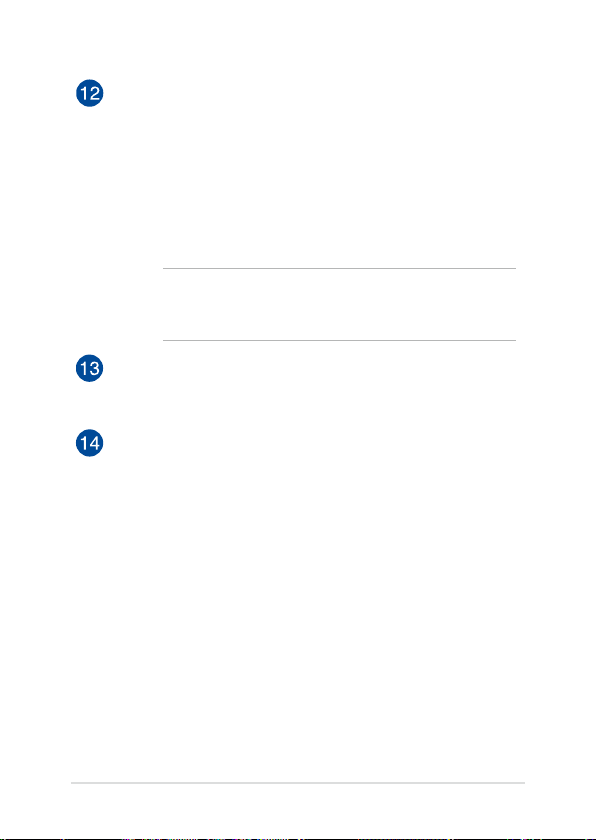
Pulsante di accensione/spegnimento
Potete anche usare il pulsante di accensione/spegnimento per
mettere il vostro Notebook PC in stato di sospensione e per
risvegliarlo dalla sospensione.
Nel caso in cui il vostro Notebook PC non dia risposta alle
vostre istruzioni premete e tenete premuto il pulsante di
accensione/spegnimento per circa dieci (10) secondi no a
quando il Notebook PC non si spegne.
IMPORTANTE! Un riavvio forzato del sistema potrebbe causare
perdite di dati. Vi raccomandiamo vivamente di eettuare
backup regolari dei vostri dati.
Pulsante volume
Il pulsante volume vi permette di aumentare o diminuire il
livello del volume del vostro Notebook PC.
Pulsante Windows®
Premete questo pulsante per tornare alla schermata di Start. Se
siete già alla schermata di Start premete questo pulsante per
tornare all'ultima applicazione che avete aperto.
18
Notebook PC - Manuale utente (e-Manual)
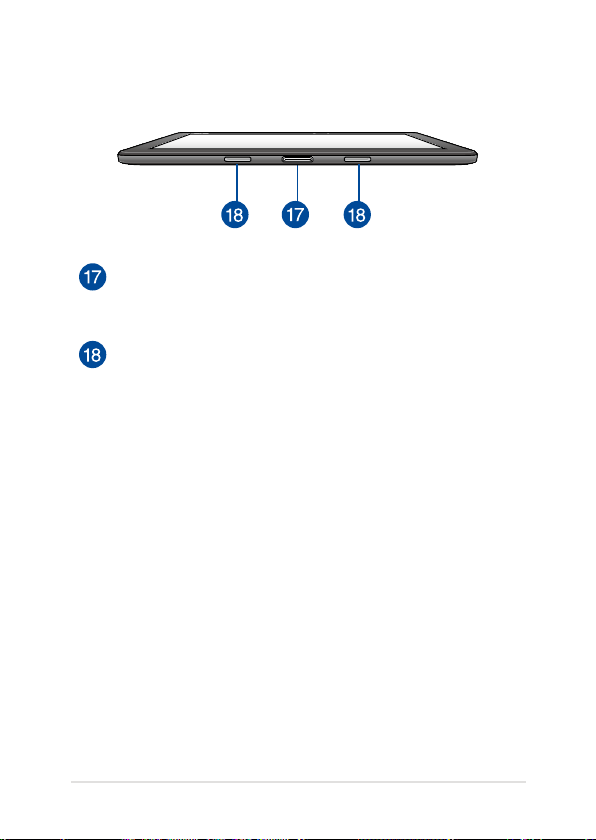
Vista dal basso
Porta dock
Collegate la mobile dock a questa porta per usare la tastiera, il
touchpad e la porta USB 3.0.
Fori a cerniera
Allineate e inserite i perni del supporto in questi fori per ssare
saldamente il tablet alla mobile dock.
Notebook PC - Manuale utente (e-Manual)
19

Funzionalità della mobile dock
NOTA: Il layout della tastiera può variare in base alla regione o al paese.
Vista dall'alto
Tastiera
La tastiera fornisce tasti QWERTY a grandezza naturale per
una digitazione confortevole. Vi permette anche l'utilizzo dei
tasti funzione, l'accesso veloce a Windows® e il controllo di
altre funzioni multimediali.
NOTA: Il layout della tastiera varia a seconda del territorio.
Perni del supporto
Questi perni vi permettono di collegare correttamente il
tablet alla mobile dock.
20
Notebook PC - Manuale utente (e-Manual)
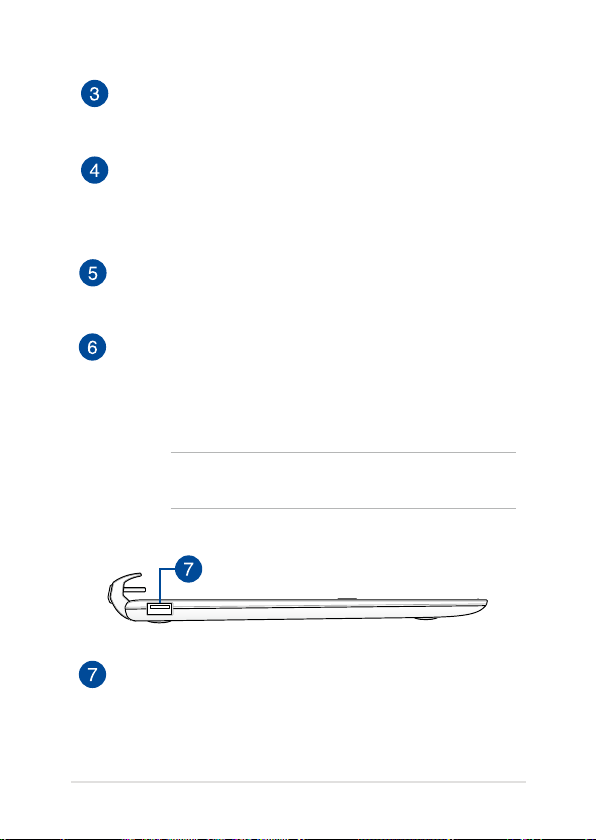
Connettore dock
Per collegare in modo sicuro il tablet alla mobile dock
allineate la porta dock al relativo connettore.
Supporto a cerniera
Il supporto a cerniera sostiene il tablet quando è collegato alla
mobile dock. Inoltre consente di inclinare il tablet secondo
l'angolazione desiderata.
Pulsante di rilascio
Premete questo pulsante per rimuovere il tablet dalla mobile
dock senza danneggiarlo.
Touchpad
Il touchpad permette l'utilizzo di gesti interattivi multipli,
per la navigazione sullo schermo, fornendovi un'esperienza
intuitiva. Inoltre simula il funzionamento di un mouse
standard.
NOTA: Per maggiori dettagli fate riferimento alla sezione
Utilizzare il touchpad di questo manuale.
Vista lato sinistro
Porta USB 3.0
La porta USB 3.0 (Universal Serial Bus 3.0) fornisce una
velocità di trasmissione che può arrivare no a 5 Gbit/s ed è
retrocompatibile con lo standard USB 2.0.
Notebook PC - Manuale utente (e-Manual)
21
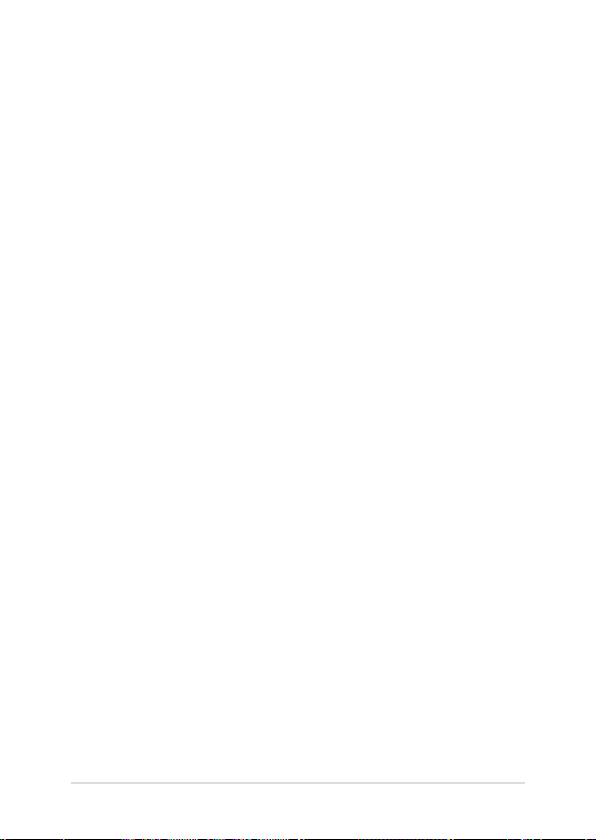
Capitolo 2:
Utilizzo del vostro Notebook PC
22
Notebook PC - Manuale utente (e-Manual)
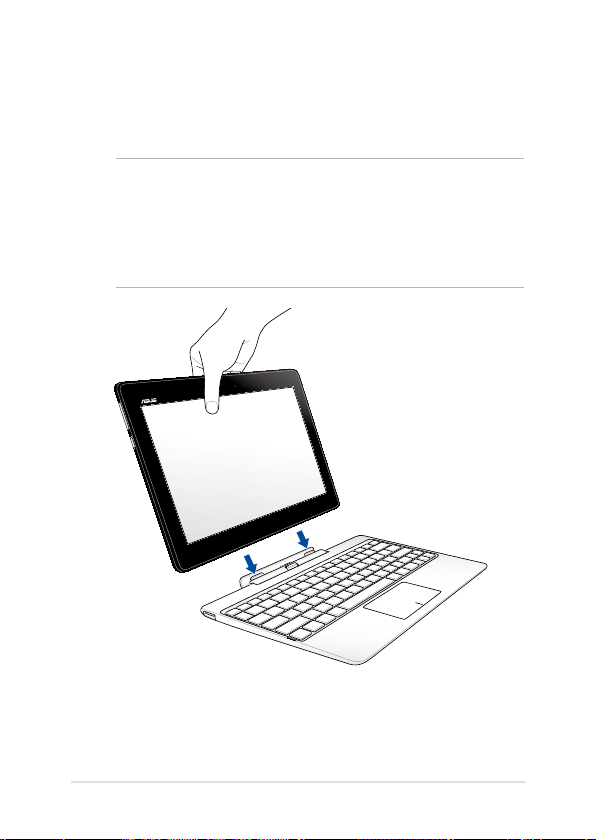
Per iniziare
Agganciate il tablet alla mobile dock
IMPORTANTE!
• Assicuratevi di inserire correttamente il tablet nella mobile
dock.
• Quando il tablet è collegato alla mobile dock assicuratevi di
impugnare sempre l'intero blocco.
Notebook PC - Manuale utente (e-Manual)
23
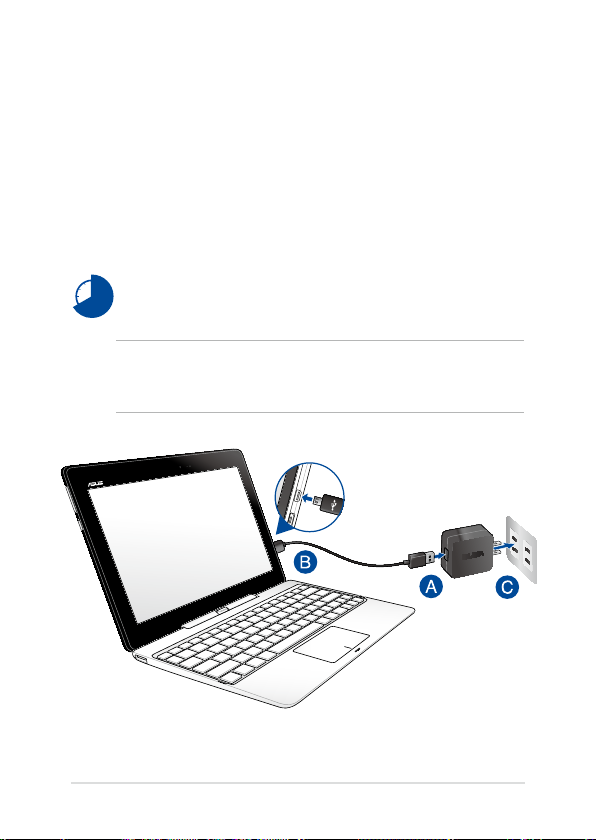
Caricate il vostro Notebook PC
Per ricaricare il vostro Notebook PC:
A. Collegate il cavo micro USB all'adattatore di alimentazione.
B. Inserite il connettore micro USB nella porta micro USB 2.0 del
tablet.
C. Collegate l'adattatore di alimentazione ad una presa di corrente
dotata di messa a terra.
Prima del primo utilizzo caricate la batteria del vostro
Notebook PC per 8 ore.
IMPORTANTE! L'adattatore di alimentazione varia in base al modello.
Usate solamente l'adattatore di alimentazione fornito con il vostro
Notebook PC.
24
Notebook PC - Manuale utente (e-Manual)
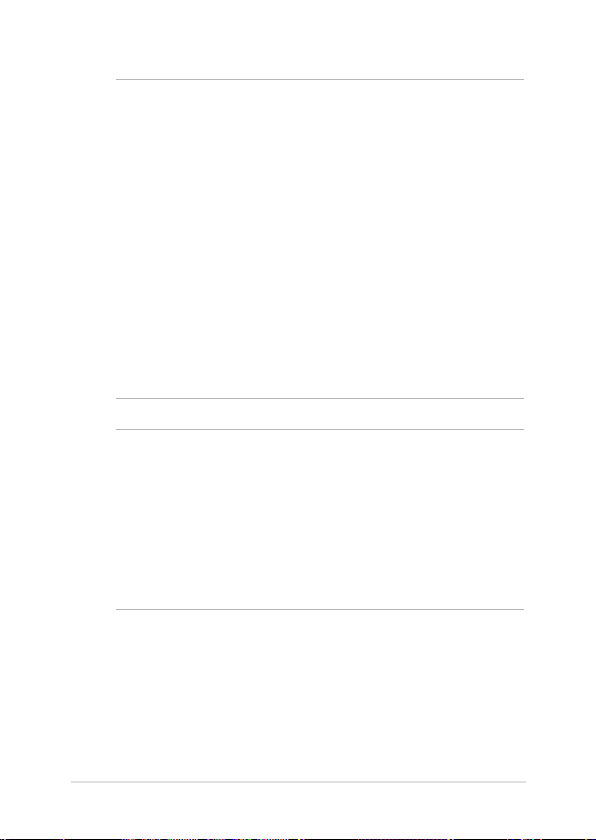
IMPORTANTE!
• Individuate le informazioni relative all'ingresso/uscita
dell'alimentazione sul vostro Notebook PC e assicuratevi
che questi valori siano conformi ai valori di ingresso/uscita
del vostro alimentatore. Alcuni modelli di Notebook PC
potrebbero avere diversi valori di uscita a seconda del lotto di
appartenenza.
• Assicuratevi che il vostro Notebook PC sia collegato
all'alimentatore prima dell'accensione per la prima volta.
Quando utilizzate l'alimentatore assicuratevi che questo sia
collegato ad una presa di corrente dotata di messa a terra.
• La presa di corrente deve essere vicina all'unità e facilmente
accessibile.
• Per interrompere l'alimentazione principale scollegate il
Notebook PC dalla presa di corrente.
NOTA:
Informazioni sull'adattatore di alimentazione:
• Tensione in ingresso: 100-240Vac
• Frequenza in ingresso: 50-60Hz
• Corrente in uscita nominale: 2A (10W) o 3A (15W)
• Tensione in uscita nominale: 5V
Notebook PC - Manuale utente (e-Manual)
25
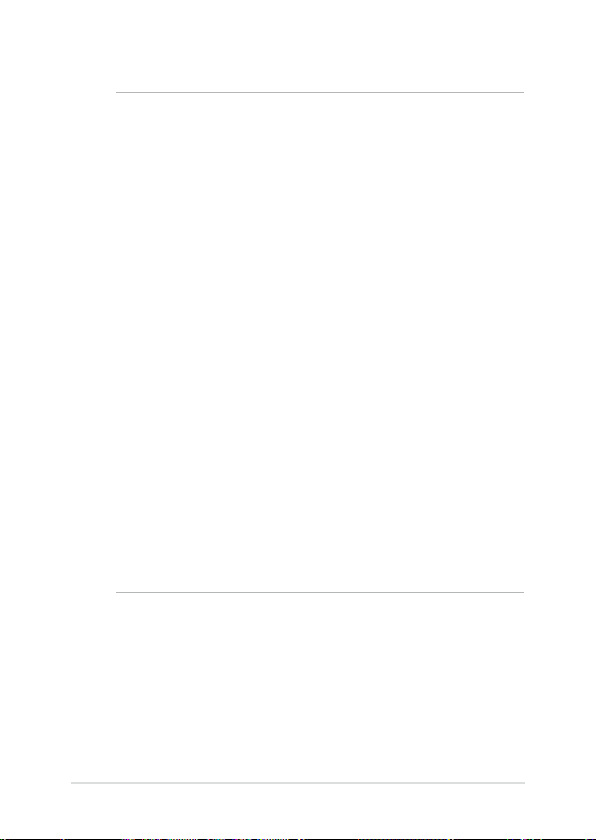
ATTENZIONE!
Leggete con attenzione queste informazioni in merito alle
precauzioni da prendere durante l'uso della batteria del vostro
Notebook PC.
• Solamente i tecnici autorizzati ASUS dovrebbero rimuovere la
batteria all'interno del dispositivo.
• La batteria usata in questo dispositivo potrebbe generare
un rischio di incendio, o di escoriazioni, a causa dei prodotti
chimici presenti al suo interno, se rimossa o disassemblata.
• Seguite le istruzioni fornite per la vostra sicurezza.
• Rischio di esplosione se la batteria è sostituita con una di un
altro tipo non compatibile.
• Non gettate nel fuoco.
• Non cercate mai di cortocircuitare la batteria del vostro
Notebook PC.
• Non cercate mai di disassemblare e riassemblare la batteria.
• Interrompete subito l'utilizzo se rilevate una qualsiasi perdita.
• La batteria e le sue componenti devono essere smaltite, o
riciclate, correttamente.
• Tenete la batteria, e le altre componenti di piccole dimensioni,
lontano dalla portata dei bambini.
26
Notebook PC - Manuale utente (e-Manual)
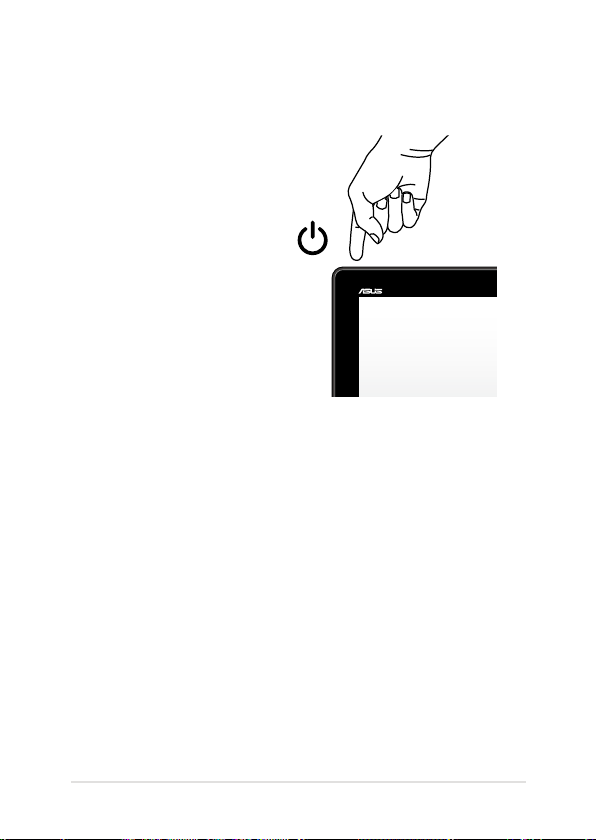
Accensione del Notebook PC
Premete il pulsante di accensione/spegnimento.
Notebook PC - Manuale utente (e-Manual)
27
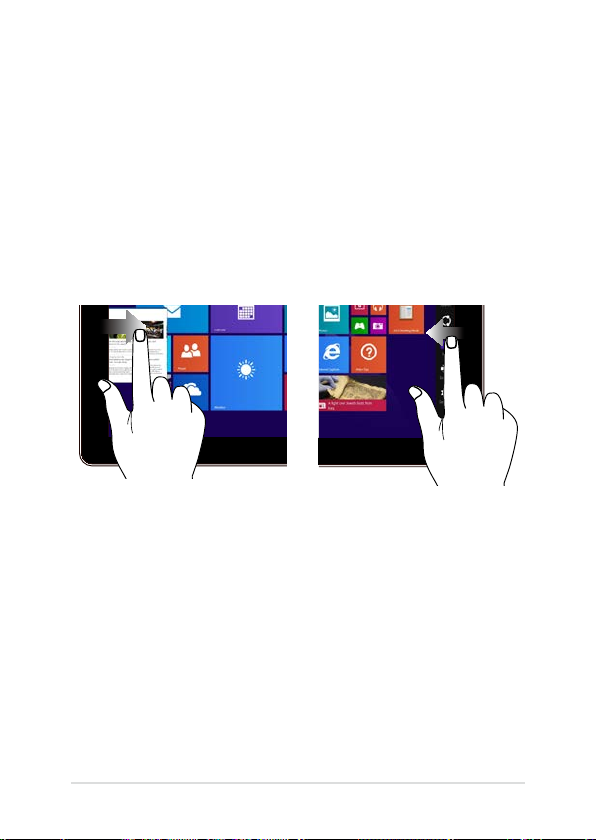
Gesti interattivi per il tablet e per il
touchpad
I gesti interattivi vi permettono di lanciare programmi ed accedere alle
impostazioni del vostro Notebook PC. Fate riferimento alle seguenti
illustrazioni quando volete usare i gesti interattivi sullo schermo touch o
sul touchpad.
Utilizzo del tablet
Scivolamento dal lato sinistro Scivolamento dal lato destro
Fate scivolare il dito dal lato
sinistro verso l'interno per
scorrere le applicazioni in
esecuzione.
28
Fate scivolare il dito dal lato
destro verso l'interno per aprire
la Charm Bar.
Notebook PC - Manuale utente (e-Manual)
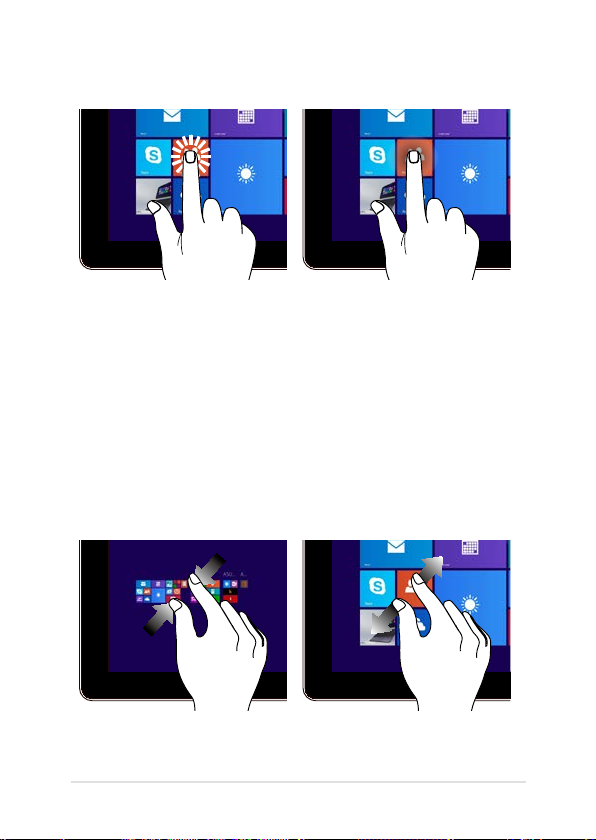
Tocco/Doppio tocco Toccare e tenere premuto
• Toccate un'applicazione
per lanciarla.
• Nella modalità Desktop
toccate due volte
un'applicazione per
lanciarla.
• Per spostare
un'applicazione toccatela
e trascinatela in un'altra
posizione.
• Per chiudere
un'applicazione cliccate
e tenete premuta la parte
superiore dell'applicazione
in esecuzione e spostatela
nella parte bassa dello
schermo.
Zoom indietro Zoom avanti
Avvicinate le due dita tra di loro
sullo schermo touch.
Notebook PC - Manuale utente (e-Manual)
Allontanate le due dita tra di
loro sullo schermo touch.
29
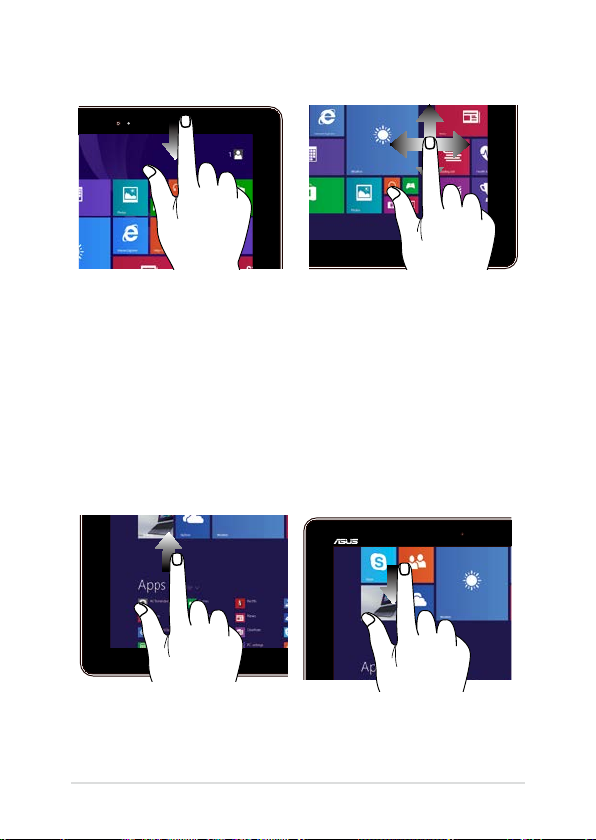
Scivolamento dal lato superiore Scivolamento del dito
• Nella schermata di Start
fate scivolare il dito dal lato
superiore verso il basso per
visualizzare la barra App.
Fate scivolare il vostro dito per
scorrere su o giù oppure per
scorrere lo schermo a destra o a
sinistra.
• Su di un'applicazione in
esecuzione trascinate il
dito dal lato superiore dello
schermo verso il basso per
visualizzarne il menu.
Scorrimento verso l'alto Scorrimento verso il basso
Trascinate la schermata di Start
verso l'alto per accedere alla
schermata delle applicazioni.
30
Trascinate la schermata delle
applicazioni verso il basso per
tornare alla schermata di Start.
Notebook PC - Manuale utente (e-Manual)
